Hội nghị trực tuyến đã trở thành giải pháp giao tiếp thiết yếu trong doanh…
Hướng Dẫn Sử Dụng Bảng Điểu Khiển Call Center Trên Tổng Đài Yeastar P-Serie_Phần 1
MỤC LỤC
Điều kiện tiên quyết
Yeastar Call Center là một dịch vụ chỉ có trên Gói doanh nghiệp của Yeastar.
Dịch vụ Call Center Yeastar là gì?
– Hệ thống tổng đài Yeastar P-Series giới thiệu giải pháp trung tâm cuộc gọi đến để cải thiện hiệu quả của Agent, khả năng đáp ứng và sự hài lòng của khách hàng đối với các doanh nghiệp vừa và nhỏ đang điều hành trung tâm dịch vụ.
– Yeastar Call Center cung cấp một bảng điều khiển mạnh mẽ cho người quản lý và agent để xử lý các cuộc gọi queue. Call Center Console là một tiện ích dựa trên web được tích hợp với Linkus Web Client, bao gồm Wallboard có thể tùy chỉnh để theo dõi chủ động 16 chỉ số hiệu suất chính và Queue Panel kiểu tổng đài để theo dõi và kiểm soát các hoạt động Queue trong thời gian thực.
Điểm nổi bật:
- Chỉ số thời gian thực trên Wallboard: Hiển thị một loạt các chỉ số và KPI của trung tâm cuộc gọi cho phép người quản lý Queue theo dõi và tối ưu hóa hiệu suất, đồng thời phát hiện các xu hướng mới nổi ở vị trí trung tâm.
- Bảng tổng đài Queue Panel: Hiển thị số liệu cuộc gọi và hiệu suất của Agent trong thời gian thực, đồng thời cung cấp cái nhìn toàn diện về hoạt động của cuộc gọi cho phép người quản lý và Agent xử lý các cuộc gọi Queue.
- SLA để đo lường hiệu suất: Dịch vụ cung cấp nhất quán đáp ứng hoặc vượt quá mong đợi được đề ra trong SLA.
- Báo cáo Trung tâm cuộc gọi sáng suốt: lịch sử và thời gian thực giúp quản trị viên hệ thống theo dõi các chỉ số hiệu suất Queue và đánh giá hiệu suất của Agent.
Các bước thiết lập Call Center
-
Tạo Queue – Queue.
-
Thiết lập Call Center.
– Quản lý queue manager: Đặt một hoặc nhiều người dùng tiện ích mở rộng làm queue manager.
+ Queue manager có thể nhận thông báo Queue qua email.
– Tùy chỉnh thông báo Queue: Gửi thông báo qua email cho người quản lý Queue khi cuộc gọi Queue bị nhỡ hoặc bị hủy hoặc thỏa thuận mức dịch vụ đạt đến ngưỡng báo động.
– Cấp quyền bảng điều khiển Queue: Cấp quyền tương ứng cho người quản lý Queue và Agent.
– Thiết lập Thỏa thuận mức dịch vụ (SLA): Xác định mức dịch vụ nhất định cho Queue.
– Quản lý báo cáo Call Center: Xem và lập lịch báo cáo Call Center.
Thiết lập Queue Managers
- Với Call Center cuộc gọi được kích hoạt, bạn có thể đặt bất kỳ tiện ích mở rộng nào Queue Manager. Queue Manager không cần phải là một Agent Queue. Chủ đề này mô tả cách đặt Queue Manager.
Thủ tục
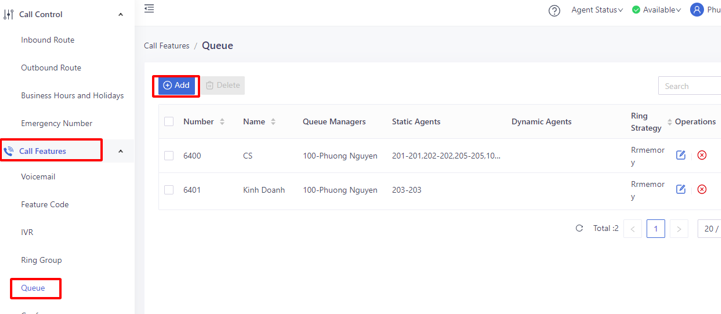
- Đăng nhập vào giao diện web của Tổng đài, vào Call Features => Queue, chỉnh sửa Queue mong muốn.
- Nhấp vào tab Members.
- Trong phần Queue Managers, hãy quản lý Queue Managers:
- Để thêm Queue Managers: Chọn các tiện ích mở rộng mong muốn từ hộp Available đến hộp Selected.
- Để xóa Queue Managers: Chọn các tiện ích mở rộng mong muốn từ hộp Selected đến hộp Available.
- Nhấp vào Save và Apply.
Tùy chỉnh thông báo Queue
- Với Call Center cuộc gọi được kích hoạt, hệ thống sẽ gửi thông báo qua email đến người quản lý Queue khi cuộc gọi Queue bị nhỡ hoặc bị bỏ qua hoặc khi thỏa thuận mức dịch vụ đạt đến ngưỡng báo động. Chủ đề này mô tả cách tùy chỉnh các thông báo này.
Điều kiện tiên quyết
- Đảm bảo rằng có một địa chỉ email hợp lệ được chỉ định cho tiện ích mở rộng của người quản lý.
- Đảm bảo email hệ thống hoạt động.
Thủ tục
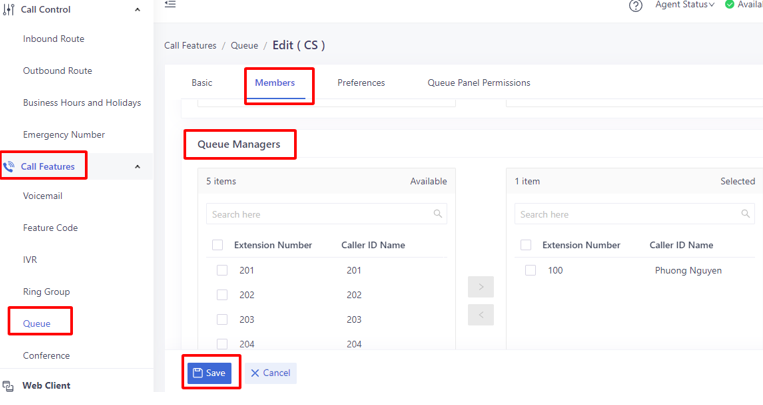
Đăng nhập vào giao diện web của Tổng đài, vào Call Features => Queue, chỉnh sửa Queue mong muốn.
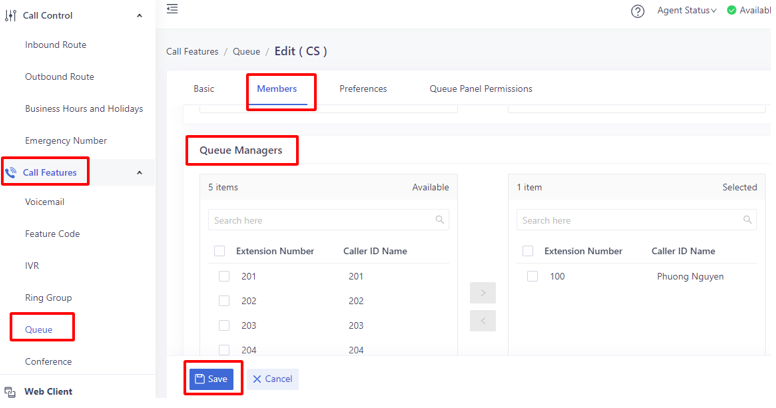
- Nhấp vào tab Members.
- Chọn hộp kiểm tùy chọn thông báo theo nhu cầu của bạn.
- Thông báo cho người quản lý khi cuộc gọi Queue bị nhỡ: Gửi email cho người quản lý khi cuộc gọi Queue bị nhỡ.
- Thông báo cho người quản lý khi cuộc gọi Queue bị hủy: Gửi email cho người quản lý khi cuộc gọi Queue bị hủy.
- Thông báo cho người quản lý khi SLA thấp hơn ngưỡng cảnh báo: Gửi email cho người quản lý khi đạt đến ngưỡng cảnh báo SLA.
- Nhấp vào Save và Apply.

Cấp quyền cho bảng điều khiển Queue
- Với Call Center cuộc gọi được kích hoạt, bạn có thể quyết định người quản lý Queue và Agent có thể làm gì trên Queue Panel và cấp quyền cho Queue Panel cho người quản lý Queue và Agent tương ứng. Chủ đề này mô tả cách cấp quyền cho người quản lý Queue và Agent.
Quyền của Bảng xếp hạng:
|
Sự cho phép |
Manager |
Agents |
| Chuyển đổi trạng thái của Agents | √ | × |
| Hoạt động giám sát cuộc gọi (Nghe, Thì thầm, Sà vào) | √ | × |
| Chuyển trạng thái ghi của Agents | √ | × |
| Quản lý phân phối cuộc gọi (Hoạt động chuyển hướng, chuyển, kéo và thả) | √ | √ |
| Cho phép nhận hoặc ngắt cuộc gọi của Agents | √ | √ |
| Vận hành Call parking | √ | √ |
Cấp quyền cho người quản lý Queue
- Đăng nhập vào giao diện web của Tổng đài, vào Call Features => Queue, chỉnh sửa Queue mong muốn.
- Nhấp vào tab Queue Panel Permissions.
- Trong phần Manager, hãy chọn hộp kiểm các quyền theo nhu cầu của bạn.
- Nhấp vào Save và Apply.
Cấp quyền cho Agents
- Đăng nhập vào giao diện web của Tổng đài, vào Call Features => Queue, chỉnh sửa Queue mong muốn.
- Nhấp vào tab Queue Panel Permissions.
- Trong phần Agents, chọn hộp kiểm các quyền theo nhu cầu của bạn.
- Nhấp vào Save và Apply.
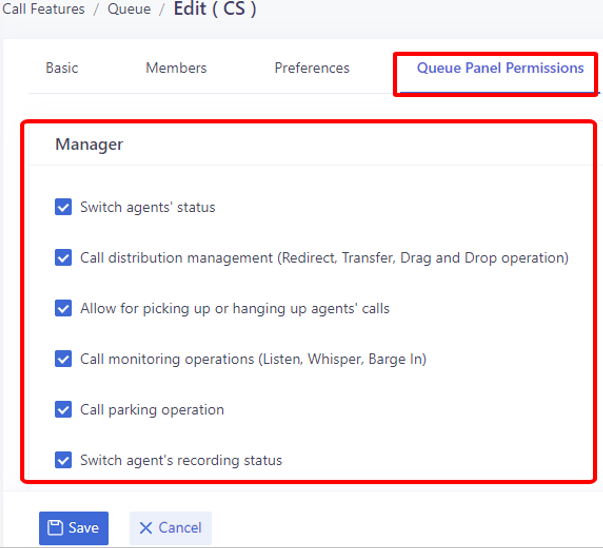
Thiết lập Thỏa thuận mức dịch vụ (SLA)
- Với Call Center cuộc gọi được kích hoạt, bạn có thể thiết lập thỏa thuận mức dịch vụ cho một Queue.Chủ đề này mô tả thỏa thuận mức dịch vụ là gì? và cách thiết lập thỏa thuận mức dịch vụ.
Thỏa thuận mức dịch vụ (SLA) là gì
- Thỏa thuận mức dịch vụ là thống kê hiệu suất của trung tâm cuộc gọi. Mục tiêu là người đại diện sẽ trả lời một bộ phận khách hàng nhanh như thế nào và đảm bảo rằng mọi người đều làm việc với cùng một mục tiêu.
- SLA được biểu thị bằng phần trăm cuộc hội thoại được trả lời trong một khoảng thời gian xác định trước. Hãy giả sử rằng mục tiêu là trả lời 80% cuộc gọi trong vòng 20 giây. Nếu kết quả đo nhỏ hơn 80%, người quản lý biết họ đang ở ngoài Mức dịch vụ mục tiêu của họ.
– Công thức tính toán hiển thị như sau:

– Cách thiết lập Thỏa thuận mức dịch vụ
- Bạn có thể đặt mức dịch vụ mục tiêu và ngưỡng SLA cho mỗi Queue và đánh giá mức dịch vụ theo định kỳ.
- Đăng nhập vào giao diện web của Tổng đài, vào Call Features => Queue, chỉnh sửa Queue mong muốn.
- Nhấp vào tab Preferences
- Trong phần SLA, hãy chỉnh sửa SLA theo nhu cầu của bạn.
- SLA Time(s): Nhập lượng thời gian tối đa (tính bằng giây) mà nhân viên cần để trả lời cuộc gọi đến.
– Nếu người gọi đợi trong khoảng thời gian ngắn hơn Thời gian SLA, SLA sẽ được đáp ứng.
- Evaluation Interval(min): Nhập khoảng thời gian để so sánh hiệu suất SLA của Queue so với ngưỡng cảnh báo để hệ thống có thể gửi email thông báo kịp thời.
- Alarm Threshold (%): Nhập ngưỡng mức dịch vụ cho Queue.
- Nhấp vàoSave và Apply.
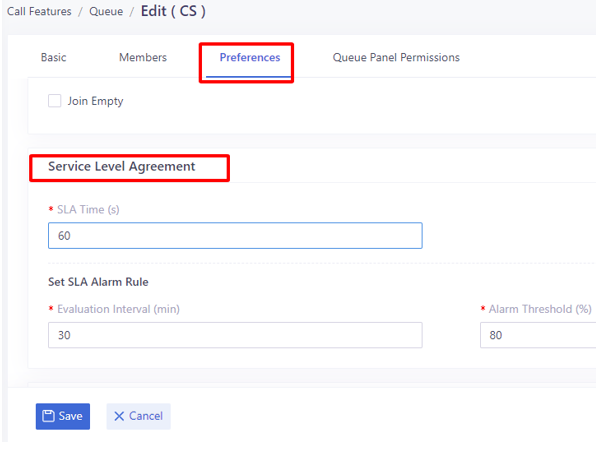
Tổng quan về Call Center Reports
– Hệ thống tổng đài Yeastar P-Series cung cấp một tập hợp các báo cáo được xác định trước liên quan đến thông tin chi tiết về hiệu suất của trung tâm cuộc gọi. Chủ đề này mô tả những gì bạn có thể làm với báo cáo trung tâm cuộc gọi và các loại báo cáo.
- Bạn có thể làm gì với báo cáo trung tâm cuộc gọi:
– Hệ thống tự động tạo báo cáo ở định dạng đồ thị hoặc biểu đồ và giúp bạn đơn giản hóa việc phân tích và trích xuất dữ liệu vô giá một cách dễ dàng. Các báo cáo này có thể là lịch sử và thời gian thực. Bạn có thể xem và lập lịch báo cáo theo yêu cầu để đánh giá các hoạt động trong quá khứ và lập kế hoạch cho các hành động trong tương lai.
Các loại báo cáo
Chúng tôi chia báo cáo thành hai loại: hiệu suất Queue và hiệu suất Agent.
- Queue performance reports: Báo cáo hiệu suất Queue cung cấp cho bạn thông tin chi tiết về hiệu quả công việc của một hoặc nhiều Queue trong một khoảng thời gian và giúp bạn đánh giá hiệu suất của mỗi Queue.
- Hiệu suất Queue
- Queue AVG Thời gian chờ & nói chuyện
- Báo cáo khảo sát sự hài lòng
- Agent performance reports: Báo cáo hiệu suất của Agent cung cấp cho bạn thông tin chi tiết về hiệu suất của một hoặc nhiều Agent và giúp bạn đánh giá xem mọi Agent có đáp ứng kỳ vọng của call center của bạn trong một khoảng thời gian hay không.
- Agent Login Activity – Hoạt động đăng nhập Agent
- Agent Pause Activity – Hoạt động tạm dừng Agent
- Agent Missed Call Activity – Hoạt động cuộc gọi nhỡ Agent
- Agent Call Summary – Tóm tắt cuộc gọi Agent
Báo cáo Hiệu Suất Queue
- Hiệu suất Queue cung cấp thông tin về cách Queue xử lý các cuộc gọi. Chủ đề này mô tả chi tiết báo cáo và hiển thị cho bạn một ví dụ báo cáo.
Báo cáo chi tiết
Bảng sau liệt kê các thông số liên quan cho báo cáo Hiệu suất Queue.
|
Tham số |
Miêu tả |
| Total Calls | Tổng số cuộc gọi mà Queue đã nhận được. |
| Answered | Tổng số cuộc gọi mà Queue đã trả lời. |
| Missed | Tổng số cuộc gọi bị nhỡ trong Queue. |
| Abandoned | Tổng số cuộc gọi mà người gọi đã bỏ qua trước khi kết nối với Agent. |
| Max Waiting Time | Thời gian lâu nhất mà một người gọi trong Queue trước khi một nhân viên trả lời cuộc gọi. |
| Average Waiting Time | Khoảng thời gian trung bình cần để một cuộc gọi đến được phân phối đến một Agent. |
| Answered Rate | Phần trăm cuộc gọi đã trả lời so với tổng số cuộc gọi đã nhận. |
| Missed Rate | Phần trăm cuộc gọi nhỡ so với tổng số cuộc gọi đã nhận. |
| Abandoned Rate | Phần trăm cuộc gọi bị bỏ qua liên quan đến tổng số cuộc gọi đã nhận. |
| SLA | Thỏa thuận mức dịch vụ (SLA) cho Queue. SLA là phần trăm cuộc hội thoại được trả lời trong một khoảng thời gian xác định trước. |
Báo cáo ví dụ
- Báo cáo sau đây cho thấy hiệu suất của bộ phận Dịch vụ trong 30 ngày qua. Các cuộc gọi bị bỏ lại trong vòng 10 giây không được đưa vào báo cáo.
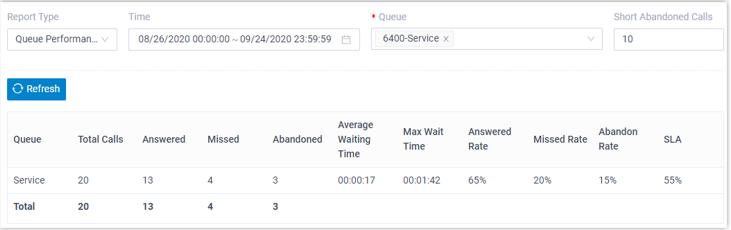
Báo cáo ‘Thời gian chờ và nói chuyện AVG trong Queue ‘
- Queue Báo cáo thời gian chờ và nói chuyện của AVG cung cấp thông tin về lượng thời gian trung bình mà người gọi đang đợi trong Queue và lượng thời gian trung bình mà nhân viên dành để xử lý cuộc gọi. Báo cáo giúp bạn xác định thời gian cao điểm của các cuộc gọi xếp hàng và phân bổ Agent của bạn cho phù hợp. Chủ đề này mô tả chi tiết báo cáo và hiển thị cho bạn một ví dụ báo cáo.
Báo cáo chi tiết
Thời gian chờ và nói chuyện của Queue AVG bao gồm một biểu đồ và một bảng hiển thị thông tin sau cho mỗi Queue:
|
Tham số |
Miêu tả |
| Average Waiting Time | Khoảng thời gian trung bình cần để một cuộc gọi đến được phân phối đến một Agent. |
| Average Talking Time | Lượng thời gian trung bình mà người gọi nói chuyện với Agent. |
Báo cáo ví dụ
Báo cáo sau đây cho thấy thời gian chờ và nói chuyện trung bình hàng ngày của bộ phận Dịch vụ trong thời gian 09/2020.
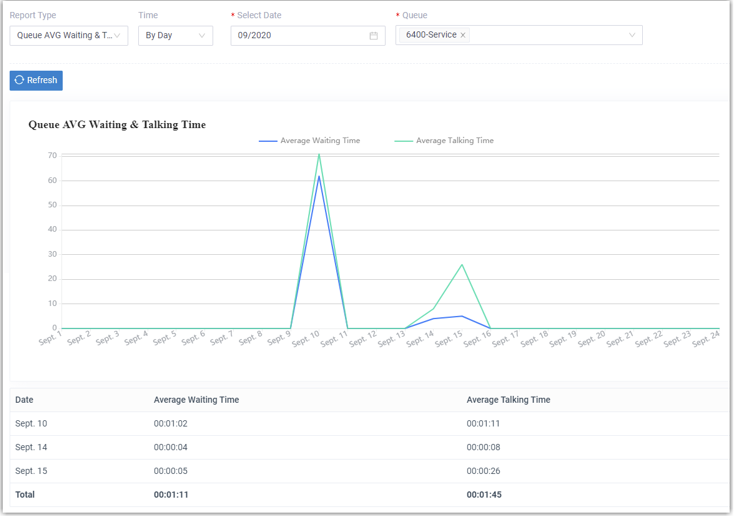
Báo cáo ‘Khảo sát sự hài lòng’
Báo cáo Khảo sát mức độ hài lòng cung cấp thống kê về phím đã nhấn được thu thập từ người gọi. Báo cáo giúp bạn đo lường mức độ hài lòng của khách hàng và cải thiện dịch vụ. Chủ đề này mô tả chi tiết báo cáo và hiển thị cho bạn một ví dụ báo cáo.
Báo cáo chi tiết
Sau khi Agent kết thúc cuộc gọi, hệ thống sẽ phát một lời nhắc được xác định trước để yêu cầu người gọi đánh giá thang điểm hài lòng của họ. Ví dụ: “Vui lòng đánh giá mức độ hài lòng của bạn với dịch vụ của chúng tôi, nhấn phím 1 để hài lòng, nhấn phím 2 nếu không hài lòng. Cảm ơn bạn.”. Báo cáo Khảo sát mức độ hài lòng hiển thị số lần người gọi nhấn một phím.
Báo cáo ví dụ
Báo cáo sau đây cho thấy khảo sát mức độ hài lòng của bộ phận Dịch vụ và các Agent trong 7 ngày qua.
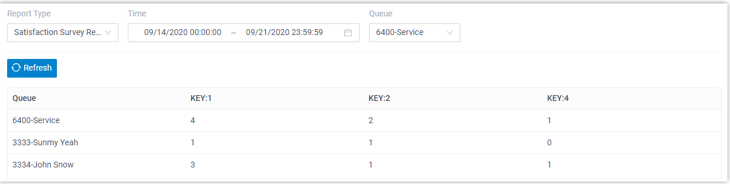
Báo cáo ‘Agent Login Activity’
Báo cáo Hoạt động Đăng nhập Agent cung cấp thông tin về các hoạt động đăng nhập và đăng xuất của từng Agent. Báo cáo giúp bạn đếm giờ làm việc của các Agent làm việc theo ca. Chủ đề này mô tả chi tiết báo cáo và hiển thị cho bạn một ví dụ báo cáo.
Báo cáo chi tiết
Hoạt động đăng nhập Agent bao gồm một bảng hiển thị thông tin sau cho từng Agent:
|
Tham số |
Sự miêu tả |
| Logged in | Ngày và giờ mà một nhân viên đã đăng nhập vào một Queue. |
| Logged out | Ngày và giờ mà nhân viên đăng xuất khỏi Queue. |
| Total Login Time | Khoảng thời gian đã trôi qua giữa thời gian đăng nhập và thời gian đăng xuất. |
Báo cáo ví dụ
Báo cáo sau đây cho thấy hoạt động đăng nhập của tất cả các nhân viên trong bộ phận Dịch vụ trong 7 ngày qua.
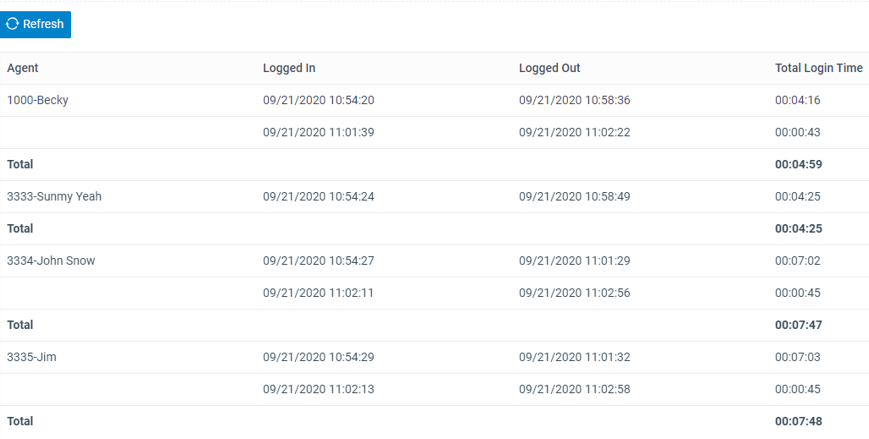
Báo cáo ‘Agent Pause Activity’
Hoạt động tạm dừng Agent cung cấp thông tin về các hoạt động tạm dừng và bỏ tạm dừng của mỗi Agent. Báo cáo giúp bạn đếm thời gian tạm dừng của từng Agent. Chủ đề này mô tả chi tiết báo cáo và hiển thị cho bạn một ví dụ báo cáo.
Báo cáo chi tiết
Hoạt động tạm dừng Agent hiển thị thông tin sau cho từng Agent:
|
Tham số |
Miêu tả |
| Pause | Ngày và giờ mà một Agent đã thay đổi trạng thái để tạm dừng. |
| Unpause | Ngày và giờ Agent thay đổi trạng thái thành bỏ tạm dừng. |
| Total Pause Time | Thời gian trôi qua giữa thời gian bị tạm dừng và thời gian không bị tạm dừng. |
Báo cáo ví dụ
Báo cáo sau đây cho thấy các hoạt động tạm dừng của tất cả các Agent thuộc bộ phận Dịch vụ trong 7 ngày qua.
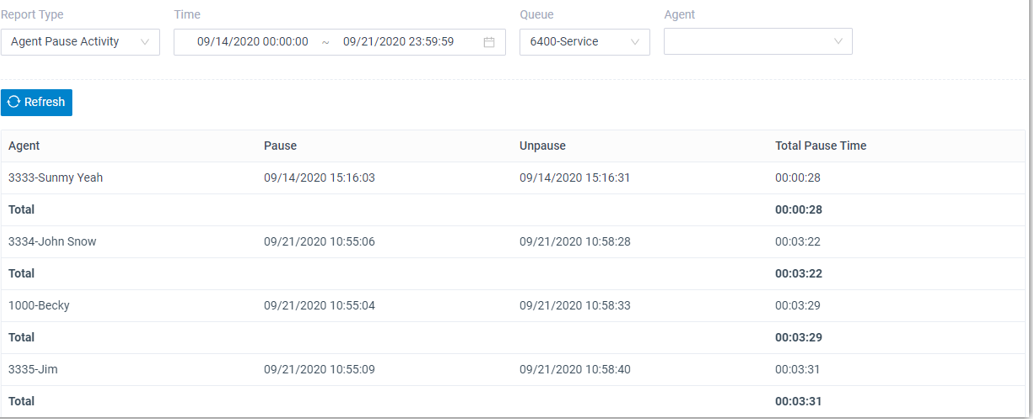
Báo cáo ‘Agent Missed Call Activity’
Báo cáo Hoạt động Cuộc gọi Nhỡ của Agent cung cấp thông tin về cuộc gọi nhỡ cho từng Agent. Báo cáo giúp bạn đánh giá hiệu quả của một Agent. Chủ đề này mô tả chi tiết báo cáo và hiển thị cho bạn một ví dụ báo cáo.
Báo cáo chi tiết
|
Tham số |
Miêu tả |
| Time | Ngày và giờ mà một nhân viên đã nhỡ một cuộc gọi. |
| Waiting Time | Khoảng thời gian mà người gọi đợi nhân viên được chỉ định trả lời cuộc gọi. |
| Call From | ID người gọi của người gọi. |
| Agent Status | Trạng thái cuối cùng của các cuộc gọi nhỡ, cho biết liệu các cuộc gọi nhỡ có được trả lời bởi các Agent khác hay không. |
| Polling Attempts | Số lần thăm dò ý kiến để gọi một Agent. |
Báo cáo ví dụ
Báo cáo sau đây cho thấy hoạt động cuộc gọi nhỡ của tất cả các nhân viên thuộc bộ phận Dịch vụ trong 30 ngày qua. Các cuộc gọi bị bỏ lại trong vòng 10 giây không được đưa vào báo cáo.
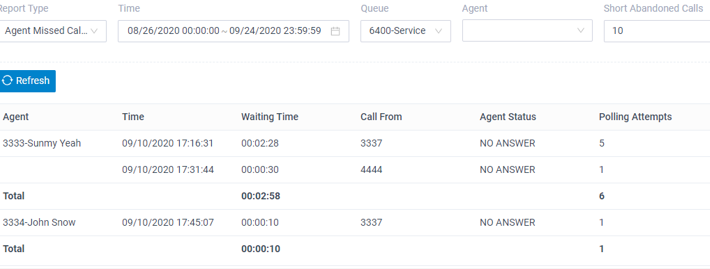
Báo cáo ‘Agen-t Call Summary’
Tổng hợp cuộc gọi Agent cung cấp thông tin về số lượng cuộc gọi đến và đi đã được trả lời và thực hiện bởi mỗi Agent. Chủ đề này mô tả chi tiết báo cáo và hiển thị cho bạn một ví dụ báo cáo.
Báo cáo chi tiết
| Tham số | Miêu tả |
| Inbound | Số cuộc gọi đến được trả lời bởi một Agent. |
| Outbound | Số lượng cuộc gọi đi do một Agent thực hiện. |
| Talk Duration | Lượng thời gian một nhân viên dành cho các cuộc gọi đến hoặc cuộc gọi đi. |
| Total calls | Tổng số cuộc gọi đến và cuộc gọi đi do một Agent xử lý. |
| Total Talk Duration | Tổng lượng thời gian mà một Agent đã dành cho các cuộc gọi đến và cuộc gọi đi. |
Báo cáo ví dụ
Báo cáo sau đây hiển thị tóm tắt cuộc gọi của tất cả các nhân viên trong bộ phận Dịch vụ trong 30 ngày qua.
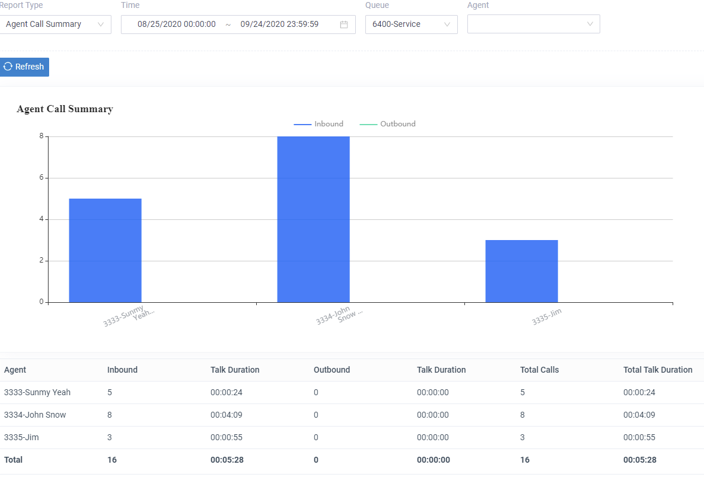




This Post Has 0 Comments